Vai esat kādreiz mēģinājis lejupielādēt video no jebkuras interneta vietnes, lai uzzinātu, ka tas nav iespējams? Jūs tikai vēlētos, lai būtu lejupielādes poga, lai lejupielādētu savus iecienītākos videoklipus vēlākai lietošanai. Diemžēl tas nav iespējams lielākajā daļā video koplietošanas vietņu autortiesību problēmu vai dažreiz tāpēc, ka nav daudz cilvēku, kas vēlas lejupielādēt videoklipus.
Daudziem tas var sagādāt vilšanos, taču ir rīki un triki, kas ļauj lejupielādēt un saglabāt video no gandrīz jebkuras vietnes pat bez lejupielādes opcijas. Tas varētu būt videoklips no YouTube vai cita līdzīga avota. Turklāt varat arī lejupielādēt un skatīties filmu un saglabāt to, lai to varētu skatīt vēlāk.
Tas tiek darīts, kopējot videoklipa iegulšanas/avota kodu un ielīmējot to tiešsaistes pārveidotāja rīkā, kas pārveidos kodu lejupielādējamā failā. Ir daži rīki un triki, kas palīdz lejupielādēt video no jebkuras vietnes datorā Widows 11. Tātad, lūk, kā lejupielādēt bezmaksas videoklipus tiešsaistē un baudīt skatīšanos.
Kā lejupielādēt video, izmantojot lejupielādes rīku
Rīku un lietotņu laikā tiešsaistē ir pieejams daudz šādu video lejupielādes rīku, kas var palīdzēt lejupielādēt videoklipus no YouTube, Facebook, Twitter, Tumblr utt. Daudzus rīkus var izmantot bez maksas, piemēram Catch Tube, Itubego, Snapdownloader un citi. Lai gan tie visi ir pilnīgi bez maksas, Catch Tube vietne ļauj lejupielādēt videoklipus no dažādas video vietnes, piemēram, YouTube, Dailymotion, Facebook, Instagram un citas tādas labi zināmas vietnes platformas.
Visiem video lejupielādētāja rīkiem viss, kas jums jādara, ir kopēt videoklipa URL, ielīmēt to meklēšanas laukā un nospiest Enter, un lejupielāde sāksies. Kad tas ir lejupielādēts, varat vienkārši saglabāt to vēlamajā vietā, lai ērti piekļūtu.
Daži no citiem labi zināmiem nosaukumiem video lejupielādes rīku kategorijā ir – ClipGrab, Video Grabber, Tubemate, Videoder un citi.
Kā uzlauzt pārlūkprogrammu, lai lejupielādētu video
Tīmekļa lapas ir veidotas no kodiem, kas nav redzami, ja vien jūs to nemeklējat, un tas attiecas arī uz videoklipiem. Videoklipi, kurus straumējat, visi nāk no avota, un tādējādi tiem ir unikāls avota kods. Tagad, kad ir pieejami video lejupielādes rīki, ne visus tos var lejupielādēt, izmantojot to URL. Tāpēc šādos gadījumos jums būs jāmeklē šo videoklipu avota saite, izmantojot to avota kodu, un, ja tas ir iegūts, iespējams, vienkārši varēsit iegūt lejupielādes saiti.
Viens piemērs varētu būt YouTube platforma, ar kuru varat izmēģināt šo uzlaušanu. YouTube neapšaubāmi ir viena no populārākajām video vietnēm, kas saņem visvairāk pieprasījumu pēc video lejupielādes. Lai gan ir daudz maksas rīku, kas var palīdzēt jums iegūt vēlamo videoklipu no platformas, jūs varat lejupielādēt šos videoklipus pilnīgi bez maksas, uzlaužot pārlūkprogrammu. Pats labākais, ka šis uzlauzums var palīdzēt lejupielādēt pilnu atskaņošanas sarakstu no YouTube.
Izmantojot šo metodi, YouTube videoklipam ir jānosūta pieprasījums, izmantojot datora pārlūkprogrammu, tāpat kā tas notiktu mobilajā ierīcē. Tas ir tāpēc, ka darbvirsmas pārlūkprogramma YouTube videoklipa ielādes laikā darbojas savādāk nekā mobilajā ierīcē, un tāpēc jūsu darbvirsmas pārlūkprogrammai šajā brīdī jādarbojas tāpat kā mobilajai pārlūkprogrammai. Kad darbvirsmas pārlūkprogramma atver YouTube lapu, tai vajadzētu atklāt unikālu lejupielādes saiti. Tomēr tas var notikt tikai tad, kad tiek parādīts šīs lapas avota kods. Izpildiet tālāk sniegtos norādījumus, lai uzlauztu darbvirsmas pārlūkprogrammu un lejupielādētu videoklipu:
1. darbība: Palaist Firefox, tips par: config adreses joslā un nospiediet Ievadiet.
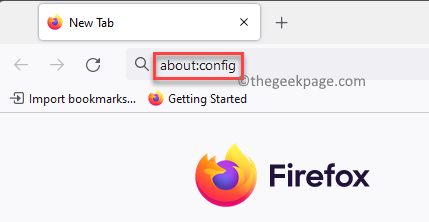
2. darbība: Tālāk jūs redzēsit brīdinājuma ziņojumu - Turpiniet ar piesardzību.
Klikšķiniet uz Pieņemiet risku un turpiniet.
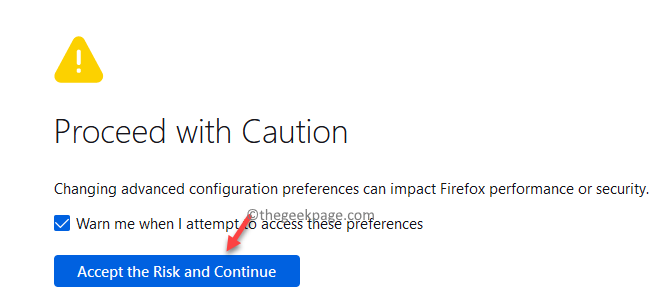
3. darbība: Iekš Papildu preferences lapa, veids general.useragent.override adreses joslā.
Rezultātos atlasiet Stīga un pēc tam noklikšķiniet uz plus simbola (+) blakus tai.
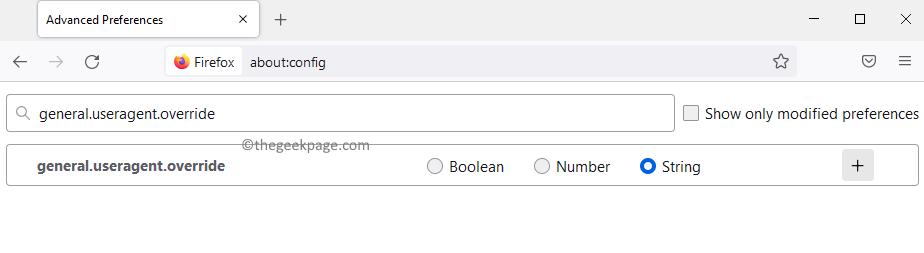
4. darbība: Pēc tam pievienojiet tālāk norādīto kodu tajā pašā dialoglodziņā:
Mozilla/5.0 (iPhone; CPU iPhone OS 8_3, piemēram, Mac OS X) AppleWebKit/600.1.4 (KHTML, piemēram, Gecko) FxiOS/1.0 Mobile/12F69 Safari/600.1.4
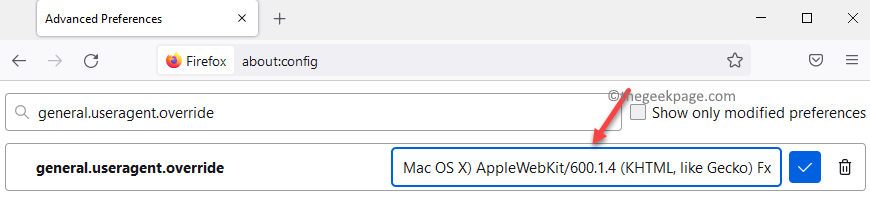
5. darbība: Tagad atveriet jaunu cilni un pārlūkojiet to YouTube video, kuru vēlaties lejupielādēt.
6. darbība: Noklikšķiniet, lai atskaņotu videoklipu, un ļaujiet tam turpināt atskaņošanu dažas sekundes.
Ja tiek atskaņota kāda reklāma, ļaujiet tai beigties.
7. darbība: Kad reklāma ir beigusies, ar peles labo pogu noklikšķiniet uz videoklipa un atlasiet Pārbaudīt.
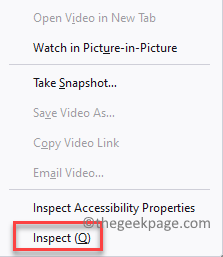
8. darbība: Tagad logā, kas tiek atvērts zem videoklipa, zem inspektors cilni, meklējiet
Atkārtojiet to pašu darbību, lai
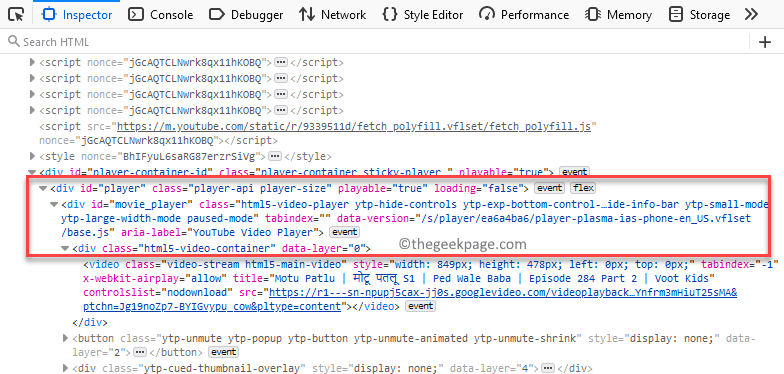
9. darbība: Tūlīt zem
Veiciet dubultklikšķi uz url lai redzētu pilnu adresi.
Tagad ar peles labo pogu noklikšķiniet uz tā un atlasiet Kopēt.
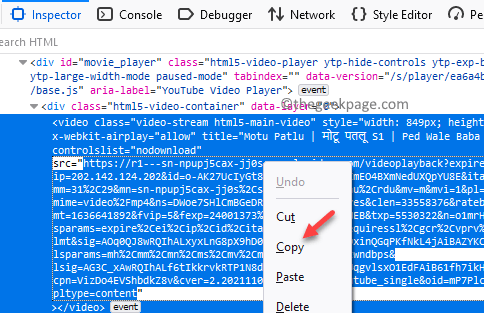
10. darbība: Pēc tam atkal atveriet jaunu cilni tajā pašā Mozilla Firefox vai jebkurā citā pārlūkprogrammā, ielīmējiet url jūs nokopējāt iepriekš minētajā solī adreses joslā un nospiedāt Ievadiet.
11. darbība: Tagad ar peles labo pogu noklikšķiniet uz videoklipa un atlasiet Saglabāt video kā.
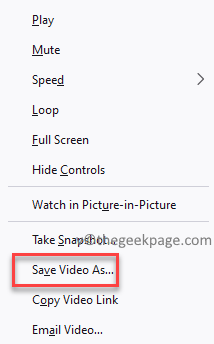
12. darbība: Tagad lejupielādējiet video atskaņošana.mp4 programmu un saglabājiet to savā darbvirsmā vai vēlamajā vietā. Tas palīdzēs saglabāt YouTube videoklipu.
Varat arī to pārdēvēt gadījumā.
13. darbība: Tagad dodieties atpakaļ uz cilni, kurā izveidojāt jauno virkni (lietotāja aģenta iestatījums), dodieties uz atkritnes ikonu labajā pusē, lai dzēstu virkni.
Tas palīdzēs jums atgriezties Firefox uz darbvirsmas režīmu.
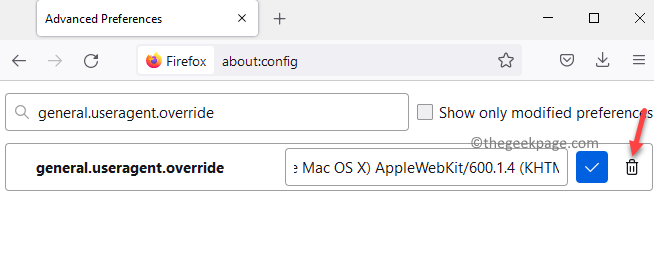
*Piezīme - Piemēram, šeit varat pārbaudīt piemēru no, kur videoklipam nav redzamas lejupielādes saites. Tomēr varat pārvērst šo Firefox lapu mobilajā režīmā, izmantojot iepriekš minēto metodi, un atsvaidzināt lapu., lai lejupielādējamā URL atrastu vienkāršu MP4 saiti.
Tomēr šī metode var nedarboties visiem videoklipiem citās vietnēs, jo ne visām video platformām ir vietņu mobilā versija. Taču tam tuva metode var darboties. Gadījumos, kad neatrodat lejupielādes saiti, varat mēģināt mainīt pārlūkprogrammas lietotāja aģenta iestatījumu, kā paskaidrots iepriekš, un pēc tam varat atrast lejupielādes saiti. Varat arī iegūt lejupielādes saiti, izmantojot citas pārlūkprogrammas, piemēram, Google Chrome vai Microsoft Edge, izmantojot to pašu metodi.


